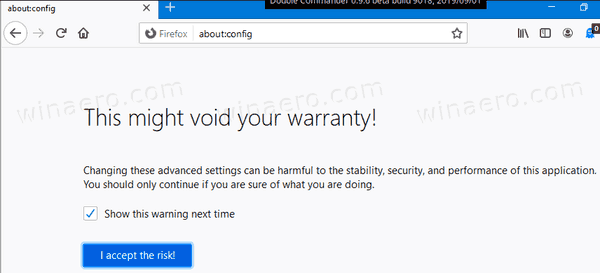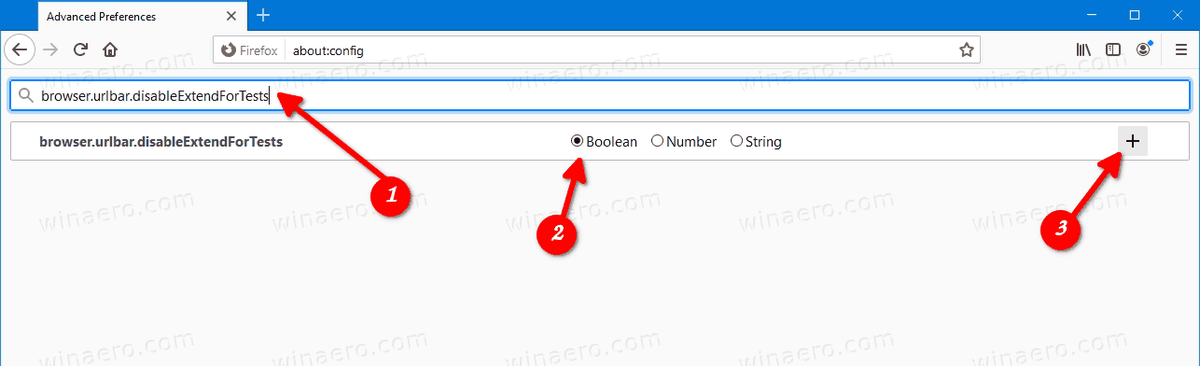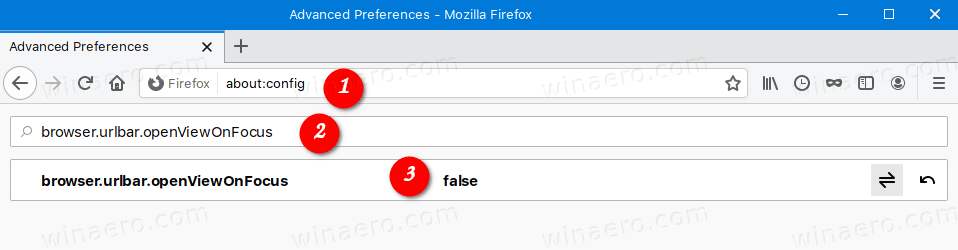Paano Ibalik ang klasikong Address Bar sa Firefox 77
Firefox 75 nagpakilala ng isang bagong address bar na nagtatampok ng isang mas malaking font, at mga mas maiikling URL, na hindi kasamahttps: //atwwwmga bahagi pa. Mayroong isang paraan upang maibalik ang klasikong bar, na kung saan ay naging lipas na sa Firefox 77. Kaya't naglalathala ako ng bago, nagtatrabaho na pamamaraan para sa Firefox 77 para sa mgaay hindi nasisiyahan sa mga pagbabago sa address bar.
kung paano paganahin ang pagbabahagi ng screen sa hindi pagkakasundo

Ang Firefox ay isang tanyag na web browser na may sarili nitong rendering engine, na napakabihirang sa mundo ng browser na nakabatay sa Chromium. Mula noong 2017, ang Firefox ay mayroong Quantum engine na may kasamang isang pino na interface ng gumagamit, na may codenamed na 'Photon'. Hindi kasama sa browser ang suporta para sa mga add-on na nakabatay sa XUL, kaya't ang lahat ng mga klasikong add-on ay hindi na ginagamit at hindi tugma. Tingnan mo Dapat magkaroon ng mga add-on para sa Firefox Quantum .
Anunsyo
Salamat sa mga pagbabagong nagawa sa engine at UI, ang browser ay nakakagulat na mabilis. Ang interface ng gumagamit ng Firefox ay naging mas madaling tumugon at nagsisimula rin itong napansin na mas mabilis. Ang engine ay nag-render ng mga web page na mas mabilis kaysa kailanman sa panahon ng Gecko.

kung paano gawing publiko ang iyong discord server
Firefox 77 ay isang menor de edad na paglabas ng browser. Kapansin-pansin ito para sa mga mungkahi ng bulsa na pinagana para sa mga gumagamit ng UK, mayroong isang bagong tagapamahala ng sertipiko, at mga pag-aayos na ginawa sa address bar.
Bagong Address Bar
Simula sa Firefox 75, nagsasama ang browser ng bagong karanasan ng gumagamit para sa address bar. Kapag nag-click ka dito, awtomatiko nitong binubuksan ang 'nangungunang mga site' - ang mga site na madalas mong bisitahin. Kapag nagsasagawa ng isang paghahanap, i-highlight ng Firefox ang mga tanyag na keyword. Kasama sa iba pang mga pagbabago ang mga mas maiikling URL (tingnan sa ibaba) at mas malalaking mga font.

Ang isa sa mga pagbabagong nagawa sa address bar sa Firefox 77 ay ginagawang imposibleng ibalik ang klasikong hitsura gamit ang naunang inilarawan na pamamaraan .
Kung hindi ka nasisiyahan sa mga nangungunang site na awtomatikong lilitaw, o nakita mong napakalaki ng laki ng address bar, narito kung paano ibalik ang klasikong address bar sa Firefox 77.
Upang Ibalik ang klasikong Address Bar sa Firefox 77,
- Buksan ang Firefox.
- Sa isang bagong tab, uri
tungkol sa: configsa address bar. - Mag-clickTanggap ko ang peligro.
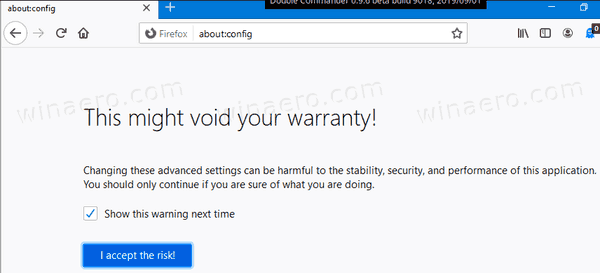
- Sa box para sa paghahanap, i-type o kopyahin ang linya
browser.urlbar.disableExtendForTests. - Pumili ka
Booleanbilang uri ng halaga, at mag-click sa plus button.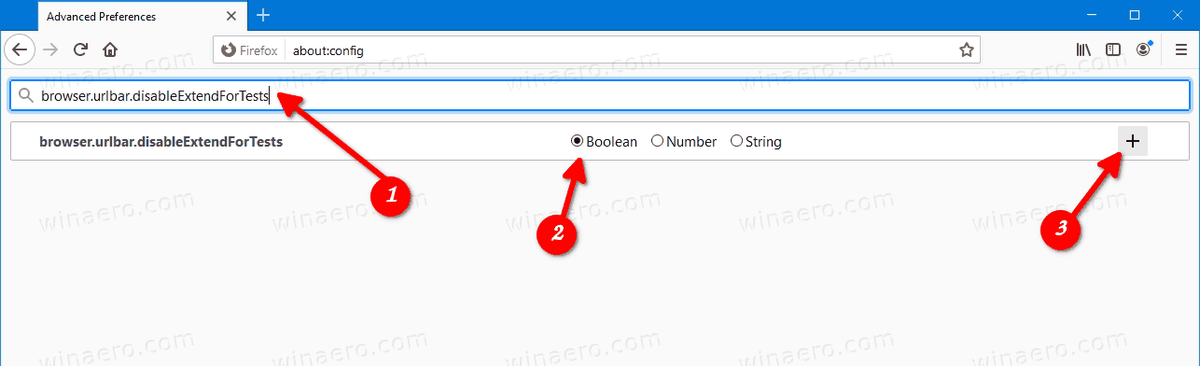
- Itakda ito sa
totoo. Ito ang pangunahing pagbabago para sa Firefox 77.
- Ngayon, hanapin ang halaga
browser.urlbar.openViewOnFocus, at itakda ito sahindi totoo.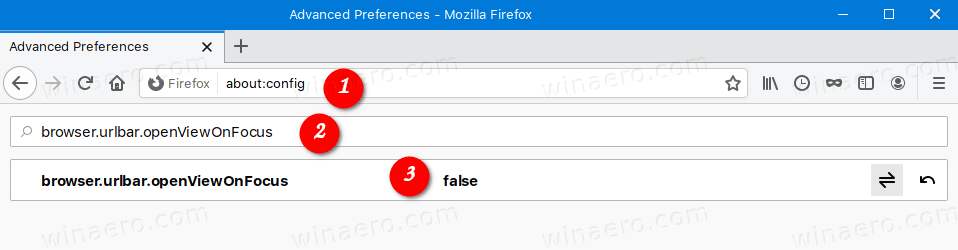
I-restart ang Firefox. Ngayon ay mayroon kang klasikong address bar nang walang pagbubukas ng drop-down na mga nangungunang site, at malalaking mga font.

Maaari mo na ngayong ibalik ang mga bahagi ng https: // at www URL para sa mga mungkahi sa address bar kung nais mo.
kung paano magtakda ng isang imahe bilang isang background sa google docs
Ayan yun.